
iPad’deki Pages’da web sayfasına, e-postaya veya sayfaya bağlantı ekleme
Herhangi bir metni (sözcük işlem belgesinde) bir yer işaretine ya da (sayfa yerleşimi belgesinde) başka bir sayfaya giden ya da bir web sayfasını veya e-posta iletisini açan bir bağlantıya dönüştürebilirsiniz.
Pages geçerli web adreslerini (URL) ve e-posta adreslerini otomatik olarak algılar ve etkin bağlantılar olduğunu göstermek için onları stillendirir (örneğin altını çizerek veya farklı bir renkle). Bu bağlantıları düzenleyebilir veya etkisizleştirerek normal bir şekilde görünmelerini ve çalışmalarını sağlayabilirsiniz. Pages’ın bağlantıları otomatik olarak algılamasını istemiyorsanız otomatik bağlantı biçimlemeyi kapatabilirsiniz.
Bağlantı ekleme
Bir bağlantıya dönüştürmek istediğiniz metni seçin, sonra Bağlantı’ya dokunun.
Bağlantı’ya dokunun ve bir bağlantı türü seçin (Web Sayfası, E-posta, Sayfa veya Yer İşareti).
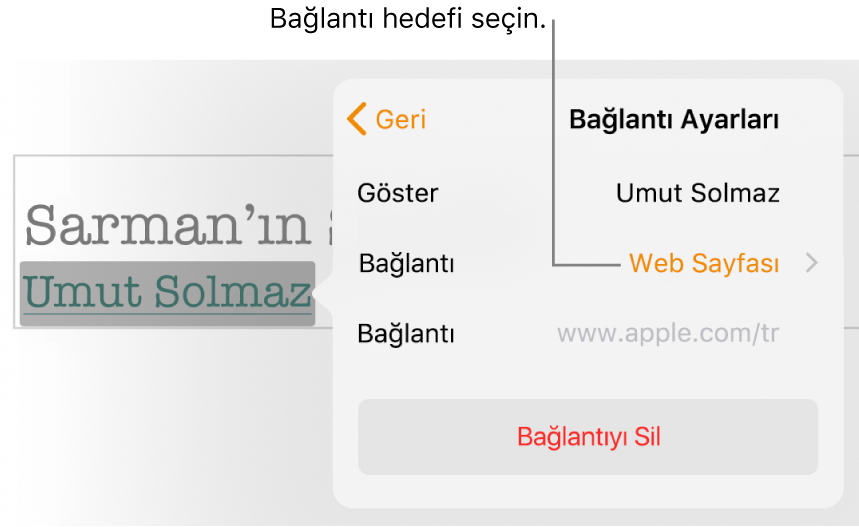
Hedef için ayrıntıları belirtme:
Web sayfası: Bir tarayıcıdaki web sayfasını açar. Göster alanında okuyucuların görmesini istediğiniz metni girin. Örneğin web adresinin tamamını değil yalnızca alan adını göstermek isteyebilirsiniz. Bağlantı alanında web sayfasının URL’sini girin.
E-posta: Kime alanına girdiğiniz adres ile önceden adresi belirlenmiş bir e-posta iletisi açar. Göster alanında okuyucuların görmesini istediğiniz metni girin. Örneğin e-posta adresinin tamamını değil yalnızca alıcı adını göstermek isteyebilirsiniz. Konu alanına bir konu girin ya da boş bırakın.
Sayfa: Belgedeki başka bir sayfaya gider. Bağlantı’nın altındaki sayfa küçük resmine dokunun, sonra hedef sayfa numarasına dokunun. Göster alanında okuyucuların görmesini istediğiniz metni girin.
Yer İşareti: Yer işareti eklediğiniz metne gider. Bağlantı eklemek istediğiniz yer işaretine dokunun. Göster alanında okuyucuların görmesini istediğiniz metni girin.
Hedefi doğrulamak için Geri’ye dokunun, sonra Bağlantıyı Aç, E-posta Oluştur, Sayfaya Gir veya Yer İşaretine Git düğmesine dokunun.
Bağlantıyı doğrulamanız gerekmiyorsa denetimleri kapatmak için belgeye dokunun.
Bir bağlantıyı düzenleme veya etkisizleştirme
Bağlantılı metne dokunun (tablo hücresinde önce hücreye, sonra bağlantıya dokunun).
Bağlantı düzenleyicide Bağlantı Ayarları’na dokunun.
Değişikliklerinizi yapın ya da Bağlantıyı Kaldır’a dokunun.
Bağlantıyı kaldırdığınızda bağlantılı metin korunur ancak bağlantı biçimleme silinir ve bağlantı artık etkin olmaz.
İşiniz bittiğinde denetimleri kapatmak için belgeye dokunun.
Bağlantılar için otomatik biçimlemeyi kapatma
Pages’ın web sitesi URL’lerini ve e-posta adreslerini etkin bağlantılar şeklinde biçimlemesini istemiyorsanız otomatik biçimlemeyi kapatabilirsiniz.
Ekranın en üst kısmındaki
 simgesine dokunun.
simgesine dokunun.Ayarlar’a dokunun, sonra Otomatik Düzeltme’ye dokunun.
Bağlantı Stili Uygula’yı kapatın.
Bağlantılar artık bağlantı gibi görünmez fakat Bağlantıları Otomatik Algıla’yı kapatmadığınız sürece hala etkin olur.
Ayar tüm Pages belgelerine girdiğiniz yeni metne uygulanır. Var olan bağlantılar bu değişiklikten etkilenmez.